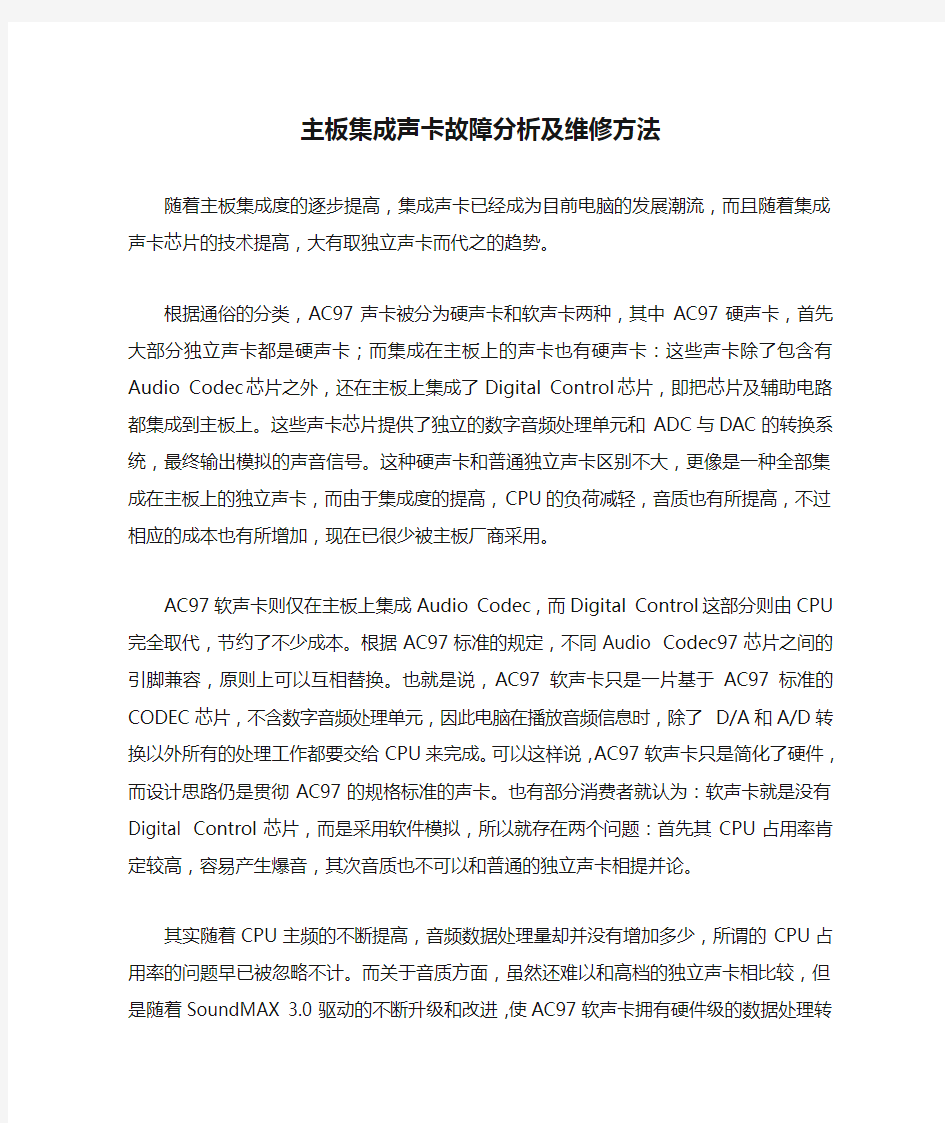

主板集成声卡故障分析及维修方法
随着主板集成度的逐步提高,集成声卡已经成为目前电脑的发展潮流,而且随着集成声卡芯片的技术提高,大有取独立声卡而代之的趋势。
根据通俗的分类,AC97声卡被分为硬声卡和软声卡两种,其中AC97硬声卡,首先大部分独立声卡都是硬声卡;而集成在主板上的声卡也有硬声卡:这些声卡除了包含有Audio Codec芯片之外,还在主板上集成了Digital Control芯片,即把芯片及辅助电路都集成到主板上。这些声卡芯片提供了独立的数字音频处理单元和ADC与DAC的转换系统,最终输出模拟的声音信号。这种硬声卡和普通独立声卡区别不大,更像是一种全部集成在主板上的独立声卡,而由于集成度的提高,CPU的负荷减轻,音质也有所提高,不过相应的成本也有所增加,现在已很少被主板厂商采用。
AC97软声卡则仅在主板上集成Audio Codec,而Digital Control这部分则由CPU完全取代,节约了不少成本。根据AC97标准的规定,不同Audio Codec97芯片之间的引脚兼容,原则上可以互相替换。也就是说,AC97软声卡只是一片基于AC97标准的CODEC芯片,不含数字音频处理单元,因此电脑在播放音频信息时,除了D/A和A/D转换以外所有的处理工作都要交给CPU来完成。可以这样说,AC97软声卡只是简化了硬件,而设计思路仍是贯彻AC97的规格标准的声卡。也有部分消费者就认为:软声卡就是没有Digital Control 芯片,而是采用软件模拟,所以就存在两个问题:首先其CPU占用率肯定较高,容易产生爆音,其次音质也不可以和普通的独立声卡相提并论。
其实随着CPU主频的不断提高,音频数据处理量却并没有增加多少,所谓的CPU占用率的问题早已被忽略不计。而关于音质方面,虽然还难以和高档的独立声卡相比较,但是随着SoundMAX 3.0驱动的不断升级和改进,使AC97软声卡拥有硬件级的数据处理转换能力和最高94dB信噪比的专业音质回放能力,增加的Sensaura为3D定位音效,与XG兼容的Sondius-XG的MIDI软波表,以及最新的音效演算法SPX,将AC97软声卡提升至一个前所未有的高度,彻底改变了消费者心目中音质不佳的形象。
声卡在使用过程中常常会遇到一些稀奇古怪的问题,其中包括硬件问题,也包含无数的软件故障,下面将选出一些具有代表性的问题,通过对这些问题和解决方法的了解,消费者可以根据情况作出相应的处理,及时解决实际问题。
一、声卡无声
如果声卡安装过程一切正常,设备都能正常识别,一般来说出现硬件故障的可能性就很小。
1.与音箱或者耳机是否正确连接。
2.音箱或者耳机是否性能完好。
3.音频连接线有无损坏。
4.Windows音量控制中的各项声音通道是否被屏蔽。
如果以上4条都很正常,依然没有声音,那么我们可以试着更换较新版本的驱动程序试试,
并且记得安装主板或者声卡的最新补丁。
二、播放MIDI无声
某些声卡在播放MP3、玩游戏时非常正常,但就是无法播放MIDI文件。从原理来看,声卡本身并没有问题,应该属于设置问题。
可以到控制面板→多媒体→音频→MIDI音乐播放,选择合适的播放设备即可。当然也可能是在Windows音量控制中的MIDI通道被设置成了静音模式,将静音勾选去掉即可。
三、播放CD无声
如果播放MP3有声音,应该可以排除声卡故障。最大的可能就是您没有连接好CD音频线。
普通的CD-ROM上都可以直接对CD解码,通过CD-ROM附送的4芯线和声卡连接。线的一头与CD-ROM上的ANALOG音频输出相连,另一头和集成声卡的CD IN相连,CD -IN 一般在集成声卡芯片的周围可以找到,需要注意的是音频线有大小头之分,必须用适当的音频线与之配合使用。
四、无法播放W A V音频文件
不能播放W A V音频文件往往是因为“控制面板→多媒体→设备”下的音频设备不止一个,这时禁用一个即可。
五、播放时有噪音
信噪比一般是产生噪音的罪魁祸首,集成声卡尤其受到背景噪音的干扰,不过随着声卡芯片信噪比参数的加强,大部分集成声卡信噪比都在75dB以上,有些高档产品信噪比甚至达到95dB,出现噪音的问题越来越小。而除了信噪比的问题,杂波电磁干扰就是噪音出现的唯一理由。由于某些集成声卡采用了廉价的功放单元,做工和用料上更是不堪入目,信噪比远远低于中高档主板的标准,自然噪音就无法控制了。
由于Speaker out采用了声卡上的功放单元对信号进行放大处理,虽然输出的信号“大而猛”,但信噪比很低。而Line out则绕过声卡上的功放单元,直接将信号以线路传输方式输出到音箱,如果在有背景噪音的情况下不妨试试这个方法,相信会改进许多。不过如果你采用的是劣质的音箱,相信改善不会很大。
六、声卡在运行大型程序时出现爆音
由于集成软声卡数字音频处理依靠CPU,而如果电脑配置过低就可能出现这种问题。
在控制面板中,选择系统→设备管理器,
选中磁盘驱动器,找到硬盘的参数项,双击参数项,在弹出的界面中将硬盘的DMA选项前面的勾号去除。不过在关闭了DMA数据接口之后会降低系统的性能;或者安装最新的主板
补丁和声卡补丁,更换最新的驱动程序也可以取得一定效果。
七、安装新的Direct X之后,声卡不发声
某些声卡的驱动程序和新版本的Direct X不兼容,导致声卡在新Direct X下无法发声。
若当你安装了新版本的Direct X后声卡不能发声了,则需要为声卡更换新的驱动程序或“Direct X随意卸”等工具将Direct X卸载后重装老的版本。
八、Direct X诊断时显示不支持硬件缓冲,声卡不发声
软件缓冲区太小,导致无法发声。
打开控制面板,多媒体属性→设备→媒体控制设备→波形音响设备,其中有个设置选项,将默认4秒的软件缓冲容量改成最大的9秒即可。
九、超频之后声卡不能正常使用
由于超频使用,有些集成声卡工作在非正常频率下,会出现爆音、不发声等现象。
笔者建议不要超频,这样声卡的正常工作是没有问题的。如果一定要超频使用,尽量工作在标准频率下,这样集成声卡也能工作在正常频率下,一般也能保证正常的使用。
十、声卡不能录音
大部分集成声卡都是全双工声卡,而录音部分单独损坏几率也非常小。
首先检查插孔是否为“麦克风输入”,然后双击“小喇叭”图标,选择菜单上的“属性→录音”,看看各项设置是否正确。接下来在“控制面板→多媒体→设备”中调整“混合器设备”和“线路输入设备”,把它们设为“使用”状态。然后到“控制面板→多媒体→音频→录音首选设备”,点击那个麦克风小图标就可以进入“录音控制”了,在这里可以预设好需要的录音通道,随后就可以使用录音功能了。如果这个小东西变成灰色的话,可以试试将声卡删除重装。
当然也存在特殊情况:因为集成声卡一般都没有功放芯片,无法推动高档的录音设备,所以造成无法录音,在这种情况下可以更换高档次的声卡,或者更换档次更高的主板。笔者的苹果MIC就只能在ASUS主板上或者SB LIVE声卡上使用。当然,如果你不在乎MIC的效果,可以更换一个低档的MIC来解决问题。
十一、集成声卡在播放任何音频文件时都类似快进效果
由于声卡已经发声,相信问题可能出在设置和驱动上。
如果电脑正在超频使用,首先应该降低频率,然后关闭声卡的加速功能,如果这样还是不
行,应该寻找主板和声卡的补丁以及新驱动程序。
十二、不能正常使用四声道
某些集成声卡能够正常发声,无法使用四声道模式,相信还是设置问题。
很多声卡都是通过软件模拟出四声道,简单地将前置音箱的声音复制到后置音箱上,这样在播放MP3和或者听CD的时候都是四声道,而在进行3D游戏或者播放DVD的时候就没有办法了,也可以说这些声卡,不是真正的四声道。
十三、运行网络聊天程序时,声音断断续续
其实这个问题并不关声卡的事情,因为受到网络流量的限制,网络带宽无法流畅地传递声音信号。
尽量在网络聊天时不要打开大型程序,也不要有下载等大流量的网络操作,如果能够更换网络接入方式,增加带宽,将是一劳永逸的办法。
十四、多次更换声卡之后,重新使用集成声卡时,WINDOWS提示没有发现硬件驱动程序
此类故障一般是由于在第一次装入驱动程序时没有正常完成,或在CONFIG.SYS、自动批处理文件AUTOEXEC.BA T、DOSSTART.BA T文件中已经运行了某个声卡驱动程序。
对此可以将里面运行的某个驱动程序文件删除即可,当然,也可以将上面提到的三个文件删除来解决该故障。如果在上面三个文件里面没有任何文件,而驱动程序又装不进去,此时需要修改注册表,点击“开始”菜单——“运行”,在对话框中输入“regedit”回车,将与声卡相关的注册表项删除(如声卡型号为ALc650,点选注册表项的“编辑”——“查找”,输入ALS300,然后再将找到的字节删除,再按F3继续查找下一个,依次将找到的选项删除即可)。
十五、BIOS设置
对BIOS不熟悉的用户误操作屏蔽了板载声卡。
进入BIOS,选择I/O Device configuration→Onboard AC97 Audio Controller,选择ENANLE 或者AUTO即可。这个过程是在笔者的ASUS主板上通过的,在其他主板上也基本类似,如果是Award BIOS,进入BIOS中的“Intergrated Peripherals”,再选“AC97 Audio”改“Auto”为“Disable”保存即可。
十六、安装网卡或者其他设备之后,声卡不再发声
这种问题比较具有代表性,大多由于兼容性问题和中断冲突造成。
驱动兼容性的问题比较好解决,用户可以更新各个产品的驱动即可。而中断冲突就比较麻烦。首先进入控制面板→系统→设备管理器,查询各自的IRQ中断,并可以直接在手动设定IRQ,消除冲突即可。如果在设备管理器无法消除冲突,最好的方法是回到BIOS中,关闭一些不需要的设备,空出多余的IRQ中断。也可以将网卡或其他设备换个插槽,这样也将改变各自的IRQ中断,以便消除冲突。在换插槽之后应该进入BIOS中的“PNP/PCI”项中将“Reset Configutionration Data”改为ENABLE,清空PCI设备表,重新分配IRQ中断即可。
电脑主板常见故障维修实例 一、主板插槽(接口)常见故障与维修 故障现象1:一台杂牌i845EP主板主机频繁死机,振动机箱后死机频率下降。检修过程:一般为主板或板卡有接触不良。打开机箱对主板、板卡除尘,并重插板卡后故障排除。故障现象2:一台AthlonXP 1600主机,在双硬盘对拷后,重新连接主硬盘并开机,机器提示找不到任何IDE设备。检修过程:重启进入CMOS参数设置后,发现检测不到任何IDE 设备。考虑到硬盘对拷后出现故障,检查IDE接线,发现硬盘线接到Slave口上,更换为Master接口,开机恢复正常。 二、主板开机电路常见故障与维修 故障现象1:一块P6VXM2T(威盛芯片组)主板,当按下主机电源开关时,不开机,主机指示灯不亮。检修过程:经检查发现PW-0N开关正极电压为1.0V,正常情况下应为3.3V 以上,此电压变低大多数为南桥损坏或与其相连的门电路短路。用万用表测PW-0N开关正极的对地数值为100Ω,正常应为600以上,说明此电路有明显短路的地方,经查找电路PW-0N正极通过R217(680)的限流电阻连接R213(472)的上位电阻,在经过C99电容滤波最后进入南桥,首先排除
C99短路,拆下C99再测量PW-0N正极的对地数值还是120,这种情况可能是南桥短路,为了证实是不是南桥内部短路造成PW-0N开机电压过低,拆下R217,在测R217两端的对地数值,发现进南桥一边的对地数值为600多,说明故障不在南桥,在仔细查找线路发现PW-0N正极还与一门电路 74HCT74(U11)相连,更换此门电路芯片,故障排除。故障现象2:一杂牌D33007黄色大板不通电。检修过程:查开机电路部分无异常,查南桥待机电压异常,沿线路查找发现3.3V待机电压由南桥旁的1117提供输,1117输入端又由HIP6501ACB提供,经查1117输入电压异常,故更换 HIP6501ACB故障排除。故障现象3:KTT主板不加电。检修过程:测POWER SW正极电压为1.2V,正常为3.3V以上。关电后,用万用表检测POWER SW的正极对地数值,只有180数值正常情况应为500数值以上,说明此线路有短路的地方,沿此线路查找并画出此主板开机电路,根据此电路图分析,最有可能短路的是U4和C290。于是用热风台焊下 U4,加电测试故障没有排除,在拆下C290,经加电测试故障排除。故障现象4:845u1tra主板不触发。检修过程:首先查南桥的待机电压,3.3V和1.8V均正常,POWER SW电压也正常,用示波器测南桥边的晶振的波形也正常,在测I/O 芯片(W83627)第67脚电压为3.3V,点开机时此脚没有跳变,此信号受I/O芯片控制,3.3V电压由南桥待机电压提供,
主板开机触发电路维修实例 6.5.2 主板开机触发电路维修实例 1. 故障现象:硕泰克SL-85DR2主板不加电 维修过程:按照开机电路的检修流程检修发现I/O(67脚)PS OUT(#),输出信号为0.8V,此电压为由南桥提供受I/O 控制,正常情况下点开机时此点由3.3V到0V的跳变,根据笔者多年的维修经验,这种情况大多数是因为南桥待机电压3.3V供电不正常或南桥内部短路造成待机电压过低,加电后用手触摸南桥并没有温度,一般情况下如果是南桥短路在没有开机之前南桥表面会有一定温度,南桥没有发烫应首先从南桥待机电压3.3V 的产生电路开始入手,大多数主板南桥的3.3V待机电压都是由稳压器产生,如1084、1117等,经查找南桥边并无稳压器这类的管子,于是用万用表二极管档查找3.3V供电源头发现其与一八脚芯片相连,仔细观察其型号为A22BA(Q29)如6-3所示,此芯片是一个八脚的场效应管,内部集成两个场效应管,南桥的3.3V待机电压是由此管提供,测量A22BA(Q2)的S极为0.8V,DG为5V,G极为5V,S极输出0.8V是不正常的,这种情况也有可能是Q29输出端短路,测S极的对地数值正常,于是更换Q29加电后再测I/O芯片67脚,PS OUT信号为3.3V点开机时有跳变(3.3-0V)加上显示之后开机正常故障排除。 补充:硕泰克此款主板不加显卡不开机,在AGP接口边有一跳线JP2,跳1-2必须加显卡才能开机,跳2-3,不加显卡也可开机,此跳线没有跳线说明,希望大家在修到此款主板应引起注意,以免造成不必要的麻烦。 如图6-3 SL -85DR2主板开机触发电路 2.故障现象:P6VXM2T(威盛芯片组)主板不加电 检修过程:经检查发现PWR-SW待机电压为1.2V,正常情况下应为3.3V以上,此电压变低大多数为南桥损坏或与其相连的门电路短路,首先用万用表档测PWR开关正极的对地数值为120Ω,正常应为600以上,说明此电路有明显短路的地方,经查找电路PWR正极通过R217 (680)的限流电阻连接R213(472)的上位电阻,在经过C99电容滤波最后进入南桥,首先排除C99短路,拆下C99 再测量PWR正极的对地数值还是120,这种情况可能是南桥短路,为了证实是不是南桥内部短路造成PWR开机电压过低,拆下R217,在测R217两端的对地数值,发现进南桥一边的对地数值为600多,说明故障不在南桥,在仔细查找线路发现PWR正极还与一门电路(U11)相连,此门电路的型号为74HCT74如图6-4所示,更换此门电路芯片,故障排除。由于U11短路造成PWR电压过低,PWR,不能触发。 图6-4 P6VXM2T开机触发电路 3. 故障现象:KTT主板不加电
586主板的工作条件 主板工作的三大总线: 1、地址总线:用“A”表示,对地阻值在450-700Ω之间,误差20Ω。 2、数据总线:用“D”表示,对地阻值在450-700Ω之间,误差20Ω。 “A”“D”线一旦出问题,主板将不开机,数码管跑FF、00。 3、控制总线:对地阻值在800-1000Ω之间。一旦出问题,会死机出错,内存读不全。主板工作的三大条件: 1、电源(DC)即稳压器电源及CPU供电电路。 2、复位(RST)主板工作前的第一次启动命令(3.5-5V的高低电位,开机一次只出现一次)。 3、时钟(CLK)主板所有芯片工作必须长久保持的频率带宽。 三大条件任何一个出现问题,主板将不开机,数码管跑FF、00。 单电压单管式电源一般适用于FX、VX及486主板。其在主板上只有一个稳压管进行控制。对于这种CPU,它的电源脚是相通的,不能用于多媒体。在主板上电源线和地线都是通过夹层过去的。 单管式多媒体电源比单管单电压电源多了个稳压IC,它的作用是稳定稳压管的B极电压。3V以下为MMX电压及多媒体电压,3V以上为单电压。在主板上P54指的是单电压,P55是MMX电压。
双组:就是CPU的电源脚是两边通的,而不是四边通的。而且电压是不同的。也就是说A和B通,一个电压。C和D通,一个电压。而C和A、B是不通的,所以说A和B是一组,C和D是一组。这种工作模式就满足了CPU的高低电位的工作要求,因为双组CPU 在工作的时候需要一个高低电位(高端数据需要高一点的电位的低端数据需要低一点的电位)。 这种电源是大多数BGA芯片结构形式的主板用的。也是常见普通的,常用于TX以上的主板,比如MVP3、MVP4。 U1是控制Q1、Q2的主电源IC,主要为CPU电源服务的。DC12V电压送入U1后,U1开始工作后分别经由R1、R2为Q1、Q2提供B及控制电压。在这里 Q1、Q2的C极和E极是并联的,它们共同将DC5V电压降低,并提供强大电流给CPU。 Q4的C、E极是接地的,起稳压管作用。Q1、Q2其中一个坏了,会出现以下情况:上M2和K6/2均不能工作,上奔腾可以。单电压能工作,MMX不能工作。 U2是控制Q3输出的,输出的电压是3.3-3.5V。这电压主要是提供给南桥、北桥、I/O 芯片和168线内存的。在南桥、北桥、I/O上面除了这个电压外,还有DC5V电压(BGA 结构才有)。
主板常见故障的维修集团档案编码:[YTTR-YTPT28-YTNTL98-UYTYNN08]
主板常见故障的维修方法 一、观察法: 观查主芯片,PCB板,电源IC,各个插槽。 ①观查主芯片是否有明显的烧糊,烧焦现象,烧爆。 ②看各个插槽是否有短路现象。 二、触摸法:(通电一段时间):触摸主板的各芯片,IC等,看它是否过热或过凉现象 存在。过热:①内部短路,②电源电压高。过凉:①开路,②无供电,③工作条件不满足。 三、电阻法: ISA:前8条D线对地R相同。 前期20条A线对地R相同(有的板是分段现象)。 后7条A线对地R相同。 后8条D线对地R相同。 它们彼此间一般不超过15Ω,IRQ、DRQ、DACK相差 不超过25Ω。 PCI: 32条AD线对地R相同,部分主板可能有一条较其它的31条对地小几十Ω属正常。 AGP: 32条AD,32条AD线对地R相同 四、波形法: 重要测试点:RESET、SCLK、OSC、BE0-BE7(允许数据地址工作的信号)A3(反映南桥工作的标志)、CS、OE。 五、锁波法:针对照586以下的主板,PⅡ、PⅢ不允许,否则烧CPU)。 -VCC连接起来,通过比较测试点的波,同段同位数据信号波将CPU座上的A 23 形一致若有不一致,结合电阻法找故障点。(前提:CPU工作三大条件满足,ISA和PCI槽上有点波)。 六、数码卡法:(反应BIOS自检的过程) FF、00CPU不工作或工作条件不满足,主板有严重故障(主查CPU工作的三大条件、BIOS、主芯片)。 CI、C6内存槽(内存条)内存控制部分(主查内存供电,北桥,内存槽,时钟故障等)。 31应该显示,若不显示,查PCI上的AD线,可能存存在开路或短路。 3d、42 4E按F1 00 41BIOS 可能性较大 COMS 电路 RTC C1→05→C1→05(循环) 1,内存槽。2,CPU供电。3,I/O芯片。4,KBC。 U1→05→U1→05(循环) 七、逻辑推理法: 主要用于推断TTL、74系列,门电路的好坏。 非门:反向器或门:加法器与门:乘法器
几种常见的主板软件故障和硬件故障以及解决方法开机有显示但自检无法通过的故障处理。开机有显示但自检无法通过,这类故障一般都会有错误提示信息。我们在排除这类故障时,主要是根据该提示信息,找出故障点。但这类故障一般是因为主板的某个部件损坏引起,多数应该属于硬故障,但也不排除软故障引起的可能。针对软故障的排查,我们可以依照以下的顺序进行: 检查因BIOS设置不正确引起的故障 一是检查BIOS设置。主要是检查因BIOS设置不正确引起的故障。首先可以尝试清除CMOS,看故障是否消失。主板上一般都有清除CMOS的跳线,具体的位置可以参看主板说明书。同时也应该检查BIOS中的设置是否与实际的配置不相符(如:磁盘参数、内存类型、CPU参数、显示类型、温度设置、启动顺序等)。最后可以根据需要更新BIOS来检查故障是否消失。 二是部件的检查。主要是针对连接在主板上的所有板卡、连接线和其他连接设备的检查。检查是否有短路、接插方法是否正确、接触是否良好,可以通过重新插拔来解决一些故障。同时应检查部件的后挡板尺寸是否合适,这可通过去掉后挡板检查。还有对有些部件可以换个插槽和连接头使用。 对主板故障进行了大体了解之后,我们通过一些实例来细谈一下各种常见故障的 数据恢复中心https://www.doczj.com/doc/3e17112396.html,
排除方法。 故障一:主板防病毒未关闭,导致系统无法安装 故障现象:一台老Celeron 333配置的计算机,在安装Windows 98时,发现在安装初始阶段屏幕上突然出现一个黑色矩形区域,像是有什么提示,随后就停止安装了。调整显示器亮度和对比度开关也无效,感觉和病毒有关。用杀毒软件查杀病毒,并没有发现任何病毒。后来经人指点,进入了CMOS设置程序,将“BIOS Features Setup”(BIOS功能设置)中的“Virus Warning”(病毒警告)选项由“Enabled”(允许)设置成“Disabled”(禁止)后,重装Windows 98获得成功。 主板上具备病毒防护功能 故障分析:此现象比较容易出现在新购主板中,因为它们的BIOS中的防病毒设置大多默认设置为Enabled,所以会出现无法安装系统的问题。此问题严格地讲,不应算主板故障。但往往许多用户不是很注意,导致频频发生。因此有必要再提一下,对于类似故障,只要仔细看下主板说明书就能搞定。 故障二:主板温控失常引发主板“假死” 故障现象:华硕P3B-F主板上有智能监控芯片,因此可对CPU温度进行监 视。在购该主板时,另购一根2Pin的温度监控线,插于CPU插槽旁的JTP针脚 数据恢复中心https://www.doczj.com/doc/3e17112396.html,
主板维修思路 首先主板的维修原则是先简后繁,先软后硬,先局部后具体到某元器件。 一.常用的维修方法: 1.询问法:询问用户主板在出现故障前的状况以及所工作的状态?询问是由什么原因造成的故障?询问故障主板工作在何种环境中等等。 2.目测法:接到用户的主板后,一定要用目测法观察主板上的电容是否有鼓包、漏液或严重损坏,是否有被烧焦的芯片及电子元器件,以及少电子元器件或者PCB板断线等。还有各插槽有无明显损坏。3.电阻测量法:也叫对地测量阻值法。可以用测量阴值大小的方法来大致判断芯片以及电子元器件的好坏,以及判断电路的严重短路和断路的情况。如:用二极管档测量晶体管是否有严重短路、断路情况来判断其好坏,或者对ISA插槽对地的阻值来判断南桥好坏情况等。 4.电压测量法:主要是通过测量电压,然后与正常主板的测试点比较,找出有差异的测试点,最后顺着测试点的线路(跑电路)最终找到出故障的元件,更换元件。 二.主板维修的步骤: 1.首先用电阻测量法,测量电源、接口的5V、12V、3.3V等对地电阻,如果没有对地短路,再进行下一步的工作。 2.加电(接上电源接口,然后按POWER开关)看是否能开机,若不能开机,修开机电路,若能开机再进行下一步工作。 3.测试CPU主供电、核心电压、只要CPU主供电不超过2.0V,就可以加CPU(前提是目测时主板上没有电容鼓包、漏液),同时把主板上外频和倍频跳线跳好(最好看一下CMOS),看看CPU是否能工作到C,或者D3(C1或D3为测试卡代码,表示CPU已经工作),如果不工作进行下一步。 4.暂时把CPU取下,加上假负载,严格按照资料上的测试点,测试各项供电是否正常。 如:核心电压1.5V,2.5V和PG的2.5V及SLOT1的3.3V等,如正常再进行下一小工作。 5.根据资料上的测试点测试时钟输出是否正常,时钟输出为1.1-1.9V,如正常进行下一步。 6.看测试卡上的RESET灯是否正常(正常时为开机瞬间,灯会闪一下,然后熄灭,当我们短接RESET 跳线时,灯会随着短接次数一闪一闪,如灯常亮或者常来均为无复位。),如果复位正常再进行下一步。 7.首先测BIOS的CS片选信号(为CPU第一指令选中信号),低电平有效,然后测试BIOS的CE信号(此信号表示BIOS把数据放在系统总线上)低电平有效。 8.若以上步骤后还不工作,首先目测主板是否有断线,然后进行BIOS程序的刷新,检查CPU插座接触是否良好。 9.若以上步骤依然不管用,只能用最小系统法检修。步骤为:更换I/O南桥北桥
第一节不开机故障分析 一、开机小电流5-15MA左右(主要原因是CPU没有工作) ●时钟电路没有正常(13M和32.768K)----电压、AFC、频率 ●时钟晶体本身损坏;----更换晶体 ●时钟晶体产生了信号,但没有送到CPU;----查晶体输出到CPU之间的线路 ●时钟晶体供电不正常(查电源或晶体供电管) ●复位电压不正常,主要是复位电路工作不正常(查电源电路或单独的复位管) ●CPU供电不正常,通常是电源IC没有输出VCC电压或供电管本身没有供电引起 ●CPU本身损坏(直接更换) 二、开机电流在30-60MA左右(主要是逻辑电路工作不正常) ●字库电路工作不正常 ●供电不正常 ●复位不正常(有加电复位和开机复位) ●片选不正常 ●数据线和地址线不正常 ●字库本身损坏,(指字库部暂存或字库部断脚) ●CPU损坏(指CPU断脚或控制器损坏,MOBLINK系列CPU坏会有80-150MA的死电流)●字库的程序错乱。 三、开机大电流(指按下开机键的电流比正常开机电流要大很多,200—600MA不等) 主要是电源供电负载漏电引起开机大电流,检修这类故障,要对电路熟悉或了解主板器件的功能和供电方式,在它们这些器件旁通常有大个的电容,这些电容的正极就是供电端,测电容正极电路的反向阻值,即可知道这条供电线是否漏电。 四、加电就大电流(指把电源夹在主板的正负极就漏电) 主要是直接由电池供电的元件损坏引起,如功放电路,电源电路,供电管,充电电路,与电源线相连的对地小元件等。 第二节不能关机 不能关机:指手机可以开机,功能正常,但是不能关机(故障通常出在关机电路) ●关机电路中的元件损坏 ●CPU损坏 ●主板关机电路有断线(电源到CPU或关机管到电源断线) ●电源IC损坏 第三节自动开机
主板不上电故障维修流程及实例 (2010-09-14 23:45:44) 转载 标签: 杂谈 主板不上电的故障,在主板维修中比较常见,出现的频率也比较多。从主板的维修角度上来说,主板不上电的故障大部分还是比较好修。由于主板更新的速度非常快,主板板型也比较多,有些主板不上电也就比较难修。只要大家在维修过程中正确的掌握维修流程,维修起来可能会比较方便。在这里向大家介绍一下关于主板不上电维修的流程的大致维修思路,希望大家对维修主板时有所帮助。 一、外观的检测 当我们拿到一块主板维修时,首先不要急于上电,应该先检查一下主板的外观。 1、检查主板上的主要元件有无烧伤的痕迹,重点观察南北桥、I/O、供电MOS 管,各种插槽等。如发现有明显的烧伤、损坏,则首先要将烧伤,损坏的部件给予更换。 2、检查主板上PCB是否有划伤、划断线、PCB烧断、掉件等人为故障,如有此类故障,则首先进行补线、补件的工作。观察的主要方向是主板的边缘以及背面。 二、未插ATX电源前的测量 主板上电前首先要用万用表的二极管档量测主板上是否有短路的地方(其方法是将万用表打到二极管档位,红表笔接地黑表笔接电压测试点,我们称其为测量主
板的对地阻值),千万不可直接上电,不然可能会导致短路的现象更加严重,引起其它元件的烧坏。 1、测量主板ATX电源上的3.3V、5V、5VSB、12V电压是否有对地短路现象,一般来说,其对地的阻值应在100多欧以上(各种板型的不同会有所差异,以公司下发的测试规范为准,或以同类产品电性能OK的好板为准),如果在100欧以下或更小阻值,就有可能处于短路状态(新款的主板,3.3V电压对地的正常值阻大约在100欧左右,12V的电压阻值一般在400、500欧以上,所以这个100欧的数值只可作为参考的数字)。如果有短路的情况,则根据短路的具体情况来排处短路的故障。 2 、测量4PIN的小ATX插头上的12V电源口对地是否短路(此12V与大ATX上的12V非一路电压,这个12V电压主要是为CPU电压芯片及MOS管提供的电压),如果12V电压有短路现象,则测量CPU的供电部分的MOS管,看是否有击穿的现象,在实际维修中,多数是上管击穿,我们可以首先测量各相供电的上管的G、S极;D、S极之间的阻值来判断是那一相的上管被击穿,并加以更换,同时需要注意的是,在条件允许的情况下,最好将整个一相的上下管都更换,并且将驱动芯片也一并更换。 3、测量主板上的各个起供电转换作用的MOS管的S极是否有对地短现象,如内存电压V_DIMM、VDDQ等,并依此来判断南北桥是否有短路情况(K8N5的主板内存无电压也会造成主板不上电)。 4、测量主板上的3.3VSB、1.5VSB等待机电压是否短路,其中最常见的就是3.3VSB 和1.5VSB电压短路,如果发现3.3VSB短路,首先要确定网卡是否有损坏(可以通过测量网卡接口上的引起的对地阻值来进行判断),有问题则先将网卡芯片拆
课程设计报告书 设计名称:论计算机系统故障分析与处理 课程名称:计算机系统故障诊断与维护 学生姓名: 专业: 班别: 学号: 指导老师: 日期:2016 年 6 月 1 日
论计算机系统故障分析与处理 摘要:计算机发展迅速,越来越多的问题也随之而来,本文以计算机的浅层知识为框架,分析了计算机的常见故障,并介绍简单处理方法。对于计算机操作方面也做了相关的简单介绍,还有操作系统,安装软件等方面。本文对于各方面知识全部只是简单介绍,只是有一个快速了解的过程,如果要精通,还得自己下点真功夫。只有掌握硬件和软件的基本知识和技术,才能搞好计算机的维护和维修工作。 关键词:硬件、软件 一、计算机硬件组成 电脑分为台式机和笔记本,台式机由显示器,主机箱,键盘,鼠标,音箱等几部分组成。而主机箱又是由电源、主板、光驱、硬盘、软驱等组成。而主板又是由内存显卡、声卡、网卡、CPU组成。笔记本和台式机组成一样,只是笔记本是为了携带方便,把各个硬件排列的更为紧密,但整体上,相同配置的台式和笔记本,台式机的性能要优于笔记本。 下面对各硬件做简单介绍 1.显示器:电脑的主要输出设备,用电脑操作产生的文字图像等都是由显示器显示出来。 2.键盘:键盘是最常用也是最主要的输入设备,通过键盘,可以将英文字母、数字、标点符号等输入到计算机中,从而向计算机发出命令、输入数据等。 3.鼠标: 是计算机输入设备的简称,分有线和无线两种。也是计算机显示系统纵横坐标定位的指示器,因形似老鼠而得名“鼠标”(港台作滑鼠)。“鼠标”的标准称呼应该是“鼠标器”,英文名“Mous e”。鼠标的使用是为了使计算机的操作更加简便,来代替键盘那繁
主板内存供电电路维修 详解 Company number:【WTUT-WT88Y-W8BBGB-BWYTT-19998】
主板内存供电电路维修详解 今天写的这例故障十分普遍,修理过程也比较简单,所以拍了一些照片上来简述一下!希望大家能够看明白!今天下午盱眙高达电脑维修公司接到了一块SOLTEK 845PE 主板,故障现象是不能点亮,伴随着蜂鸣器长鸣报警!从报警声得知故障是内存部分,但客户已经更换过其它内存试过,情况还是一样,就此可以判断故障原因是北桥与内存槽的连接线路零件或内存供电问题。 从下图中测试卡显示结果也证明了是不能正确检测到内存。主板测试显示内存部分有问题。 首先检查内存的第七脚供电电压是否是标准的DDR 供电,看下图:内存供电脚,内存左面左数第七脚。 从万用表的读书可以看出,内存供电电压只有左右。离DDR的标准电压相差甚大! 知道具体原因就好办了,顺着内存插槽的第7脚跟着线路找到了内存供电MOS 管,汗一下!!居然在AGP槽尾部下面,傍边还有两个小电解电容!这样就增加了更换难度!为了避免伤及傍边的零件及AGP槽,唯有先拆下电容再用风枪底部辅助加热,上面用电烙铁拆下!(拆下的经过因为双手进行,没有第三只手拍照了) 从该主板上拆下的MOS可以看到已经烧了一个白色的圈!准备装上一个代用的3055 MOS 管! 安装过程也是双手进行,也没有第三只手拍照!下图是装好并清理干净PCB后的效果!除了焊锡比较新外可以说和原装没有任何分别! 装好MOS管后可以试机了,装上内存等必要部件,通电!看下图测量结果:
重新测量内存供电电压,已经恢复到DDR需要的电压。 再装上显卡,可以点亮了~!测试卡的走数也跑到了下一步了!屏幕也出现了自检信息! 还以为全部问题解决了!谁知道还有问题,CMOS不 能保存(电子电压正常)!再经过检查,一直通电的 情况下没问题,拔下电源立刻清零了!从现象来看肯 定是备用电子切换电路问题,很容易就查到了是一只 三极管开路了!换上立刻正常!
第一节维修步骤 BFT维修的基本步骤与ICT/ATE维修步骤基本相同,只是分析过程,使用的维修工具和分析手法更多更复杂。 一、了解不良状况 主板不良故障一般分为三类: 关键性故障,是指主板出现严重故障,未能完成POST过程,不能给出任何提示,表现为无影、无声甚至无法开机上电等。 一般性故障,是指主板部分功能异常,但不引起主板致命性故障,一般在测试过程中会给出错误提示,表现为某外设或内部部件测试Fail。 除此之外的第三类故障能够完成POST,但运行或测试过程中出现无法给出提示的故障,表现为无法进入系统、中途文件机、中途断电、测试异常、显示画面异常等。 根据不良状况区分其类型做出相应分析动作。 二、确认不良现象 利用维修工具,模拟测试环境,对主板进行测试与分析判断其不良现象与想象描述是否吻合,确认其真正不良现象。只有在确认其真正不良现象才有利于正确的分析和判断不良故障。同时在此步骤中排除误测现象。注意,确认误测必须反复测试,同时要完全模拟BFT测试环境。 三、分析故障原因 分析故障原因是整个维修过程中的重点和难点,确认不良现象后利用测试测量工具设备根据主板维修的技能知识以及维修方法经验找出故障原因。 四、维修 这里指对故障原因做出处理,如更换不良元件,Rework不良焊接,刷新记录、修补线路等。 五、维修确认 指对维修后的主板从外观到功能的一个全面检测,以确认维修OK且未引起其它不良现象。
第二节维修基本方法 主板不良故障现象很多,针对不同的不良现象,维修思路和方法各不相同。但一些基本的维修思路和方法经常用到,列举如下: 一、观察法 观察法是一个最基本、最直接,而且在些不良现象时最有效的一种方法。这里的观察法不仅仅是指对主板外观的检查,还有测试过程中对测试画面、测试设备、诊断工具的异常观察。 观察法主要用在: 1 了解不良状况后针对不良相关部位重点检查如元件表面有无损害、焊接是否 不良、有无断线、接口弹片是否变形、插件引脚是否异常等。 2 加电过程中元件是否发热、Debug诊断卡指示灯/代码是否正常。 3 测试过程中测试画面是否有异常出现 二、最小系统法 最小系统法是一个最常用的方法,主要用在分析不良故障时。其原理是针对不良现象,尽可能将外设甚至内存减少到最少,在最小的系统环境下测试主板,观察不良,将不良原因缩到最小范围,最终找出故障。 最小系统法主要用在: 1 档机故障分析,很多外部设备会引起系统文件机,在逐步减少外设的同时测 试主板,观察档机现象是否依然存在,如减少某一外设时档机现象消除,可确认为该外设相关模块故障引起档机。 2 无显示故障分析。 3 中途断电故障分析。 4 无法进入操作系统故障分析。 其使用方法原理都类似。 三、最大系统法 与最小系统法相反的是最大系统法,其原理正好相反,是尽量增加外设以及提高主板的工作负载,除了插上所有的外设外还尽量使主板工作在高CPU频率,高内存频率和大容量,而且使系统工作在处理大量数据的程序中如运行3D等。
不同型号的电梯是不一样的!至少3000的电梯6菜单和楼主说的是不一样的! 但也不是全不一样! 6-20是P增益6_1是马达型号6_2是额定速度6_3额定载重量6_5是传感器比参数 太多不一样了!改天一有空一起发上来好了! 那些电梯用的是默纳克系统 羚木,菱王,申龙,东南,多美适 很多,国产品牌和国际品牌低端的都用 默纳克一体机系统个人感觉还是不错的,现在有好多电梯厂家都再用 默纳克针对某些厂家有特殊的通讯协议,外呼板程序有的是不通用的 我有2台新的nice3000 —体机,并联,出现如下问题2 b" ?; c: |+ o" @, a 1. 机房打检修后,轿顶检修不能运行。无故障码。 2. 轿顶检修运行后,退出,转正常,电梯不动,到机房断电送电,电梯返平层后正 常。无故障码。$ '% v! @( y/ o. P; n( W 3运行中,偶尔出现内选莫名消号,外招数显不变的现象。 请老师指点一下。 1. 机房检修后,轿顶打检修不能运行,首先要看输入点X9是否动作,一般厂家检修公端信号输入都是用的X9,如果输入点的灯在检修与正常间转换时有变化说明信号没有问 题,反之则不行!另外提醒,之前不少厂家都是轿顶与机房的检修是互锁的。
2. 轿顶检修转正常不返平层。有个功能(检修转正常必须门锁断开一下)在F6-11里面,如果设置了单单检修转正常是不会返平层的,而你去下电再上电其实就是等于门 锁断开一次,下次如再遇此情况,可以看操作器上显示的速度,如果检修转正常了但面板显示的速度还是0.25,那么就是还在检修状态,返不了平层,试试将门锁断开再 合上! 3?外招及内招销号,只有在故障时或反向时消号,正常情况下只有双击消号,不会自然 消号的,这个时候你要看看指令分配板是否进过水了。另外看下FC组的故障代码里是否有E51出现,因为是并联的,CAN通讯上可能会存在点问题,但这个故障是会自动 消号的,电梯运行故障出来时指令就会消号,外招显示不变的情况就要检查接地,干扰了,是某一层还是所有的楼层? 不知道这些对你有没有帮助!’ 通力3000小机房电梯消防运行怎么取消啊… 现在电梯打了消防后,电梯返1层开门,进入轿厢后选择楼层按关门键电梯就运行了… 怎么改成电梯消防动作后返1层开门就不运行了内选也不能使用 是不是修改1-62消防类型参数,我改了可是不能用,参数原始是5,我改成1和6都试过, 但是不行 1-62改为0才是关闭消防的选项?
近几年生产的新型空调机均采用电脑板控制,它通过接收到的各种电信号,用微处理器(CPU)进行处理,然后发出相应的控制指令对执行器件进行控制,使空调机根据人的操作指令实行制冷或制热,同时在室内机液晶屏上作出相应的显示。 电脑板的控制结构分为电源电路、红外遥控与接收电路、显示电路、执行电路、信号检测电路、振荡电路和复位电路。其功能分为延时(3min)、开关、定时、睡眠和自动运行等。室内外空调机的电路结构不尽相同,但控制原理大同小异,检修电脑板时应掌握以下方法和技巧。 (1)电脑板交流部分的检修方法和技巧。当空调机接通电源后,用遥控器开机,如果室内、室外机都不运转,且听不到遥控开机时接收红外信号的“嘀—嘀”声,说明电源部分有故障。电脑板的交流进线电路如图6-7所示。 首先对照进线电路检测电源插座L、N端220V交流市电供电是否正常,再检测插座是否正常,卸下室内机外壳,测量接线子板(1)、(2)端是否有220V交流电压输入,如果没有电压,说明从插头到接线有断路故障。应
首先检查插头是否松脱、电线是否折断。如均正常,再检查电脑板的3A熔断器是否熔断,压敏电阻是否击穿。压敏电阻是由两个二极管对接而成的,正常时其阻值很大,流过它的电流很小,当电源电压超过245V时,压敏电阻立即由截止变为导通,由于它与电源并联,所以很快将电源保安器熔断,以防止烧坏电脑板。若压敏电阻击穿应及时更换。 如检查上述元件均正常,可用万用表测量变压器初级是否有220V交流电压输入,次级是否有交流电压输出(一般为14V)。如果没有交流电压输出,可把空调机电源插头拔下,卸下变压器插件,用万用表测量变压器初级和次级线圈电阻值。如果测量时表针不偏转,阻值为无穷大,说明变压器线圈存在断路故障。 部分空调机的电源变压器内设有内嵌式温度保安器,当线圈温度过高时,保安器跳开切断供电,温度保安器从跳开到复位需要30min的时间。因此,必须待30min后才能进行检查。不要盲目更换温度保安器。 (2)室内机电脑板的检测方法和技巧。室内机电脑板故障有下面几种,应根据故障现象,结合本机的电路利用故障代码和自诊断功能进行判断和检修。 第一种——供电电源正常,遥控和手动开机无效,蜂鸣器不响,所有指示灯不亮。这种情况是电脑板的5V供电电路、CPU复位电路或晶振电路有故障,可从下面的几个方面进行分析、判断和检修。 第一步,检查5V输出电压是否正常,若不正常,可能是稳压块7805性能变差,供电电路有虚焊,步进电动机短路等等,造成5V电压小稳定,CPU死机。
自己装机子或排除软件故障对于大多数DIYer来说是常有的事,但是对于某些硬件故障,比如主板的某些硬件小故障,许多人是无从下手。其实,某此主板的故障完全是可以自己动手排除的。笔者虽然不是专门从事维修行业的,但是在工作时常常会遇到类似的问题,自己动手试一试,也修好过不少板子。下面我就通过几个具体的例子,介绍一下排除某些常见主板故障的过程。 大家都知道热插拔硬件容易有危险,但是因为热插拔引起的故障却屡见不鲜。最常见的就是烧键盘,鼠标口。一般的维修方法是更换,键盘,鼠标口上的保险,一般是主板上键盘,鼠标口的旁边的一个个小的长方块,上面的标号一般是F开头的,这就是保险。但是一般这样的保险不好找,有些资料上介绍用1—2欧姆的电阻代替,但是这样的方法不好操作,笔者在实践中是直接短路这个保险,就是用导线把保险的两端用烙铁焊住。这样处理后,注意下次使用的不要再热插拔,就可以正常使用,不然烧的就不是键盘,鼠标口,而是你的心爱的主板了! 由上可以看出,想要维修主板,不是想象中的那么难,只要你能具备使用烙铁的能力。但是某些时候还需要你懂一点点的电子知识。 有一块硕泰克主板(SL-65FV+ )使用两年多后突然点不亮了,表现为当打开电源开关后,电源风扇,CPU风扇都在转,但是CDROM,硬盘没有反映,等上几分钟后机子才能加电启动,启动后一切正常。从98里重新启动也没有问题,但是一关闭电源,再开就要象上面一样等上几分钟。开始以为是电源问题,替换后故障依旧。更换主板后一切正常,说明是主板有问题。板子是笔者的一个朋友的,所以让笔者检查一下,看能不能修。 从故障现象分析,主板在加上电后可以正常工作,说明主板芯片是好的,问题可能出在主板的电源部分上。但是电源风扇和CPU风扇可以运转正常,说明总的供电正常。加电运行几分钟后断电,经闻无异味,手摸电源部分的电子元件(主要是电容,电感,电源稳压IC),发现CPU旁的几个电容,电感温度极高(见图)。 就是图示右边的两个1000霧的电容温度非常高。大家知道,电解电容长期在高温下工作会造成电解质变质,从而容量会变化。所以笔者初步判断是这两个电容有问题,左边的4500霧的电容温度也有些高,但是没那么严重。找到了故障,于是我立刻就赶到电子市场去买采购元件,但是很不幸,没有这样型号的。于是我买了两个10 v 1000霧的电容,那个4500霧的不是标准系列所以买不到,而且市场上4700霧的电容因为体积太大所以就没有买。 新电容的耐压值高比原来的高,所以体积要大,不太好安装,需要调整旁边电感的位置。焊好了电容,我没有装CPU,先加电试,试了几分钟,温度正常。于是加上CPU,加电,屏幕立刻就亮了。于是我多试了几次,并注意了电容的温度。电容的温度正常,但是从加电到点亮比正常情况好象慢了几百毫秒,估计是4500霧电容也有些变质。但是总算是是能用了,这样连续拷机几个小时都没有出现问题,到此就算是修好了!一块主板几百元,而两个电容才2元,所以维修是相当有价值的。 由上面的例子可以看出,很多主板故障是由电源部分引起的,很多故障是伴随着器件发热的,只要注意观察,还是可以找到线索的。但是下面这个例子就没有什么直接的外在线索可找了,有些死马当活马医的感觉。 一块微星的BX440板子,据用户说自己插主板跳线时搞错了,结果现在不能加电。经检查,主
主板常见故障大集合 现象:经常无故重启。上网掉线。有时开机还没进入桌面就重启。且经常提示“你的系统已经从致命错误中恢复过来”。P4M266主板,128内存。 处理:打开,见主板三项供电电容中的两个6V/3300P漏夜,换之正常。 现象:自检第一屏后死机。P4MFMU主板256M内存。 检查:发现主板上的21只电容起包。由于是大面积电容,决定换主板,用P4M266(金鹰),做XP,复制完文件后,重启黑屏,安装无法进行。在别的机器上做好,安上还是不起。想必是主板问题。更换全部起包电容,修复原主板,安装正常。 一845GL主板用最小系统法测试一切正常,装入机箱,点不亮,拔出复位插针,机器ok。 故障:安装xp老提示错误,安装不上,开始怀疑是硬盘问题,换了一块也是安装不上,无意中发现机子插了两条内存,于是就把下一条,结果一切顺利, 总结:内存不兼容,质量差都会引起系统安装不上。 故障:音箱没声音,换了个音箱还是没音,在别的机子上有音,声卡驱动也正常,就是没音 解决方法:一开始怀疑声卡芯片坏了,后来经高手修理,发现音频跳线错误,将跳线跳回原处问题解决。 1. 故障现象:一联想QDI主板,Inter845芯片组,故障为数码卡显FF。 检修过程:加测试卡测试,发现主供电没有。接着查电压调整管和电源IC周围电路,发现电源IC的Vdd(12V)为0V。沿着Vdd往外找发现电路中1RO保险电阻断路,更换后故障排除。 2. 故障现象:一杂牌845黄色方型板不工作 检修过程:加电测试发现主供电异常,检查发现电源IC(HIP6301CB)有裂痕,更换后故障排除。 3.故障现象:技嘉6BXC主板不亮,而且有时不能软开机,并被人维修过 检修过程:首先检查电源开关管没有击穿,将机箱电源的绿线(PS-ON)端与地短接以强制开机,电源仍是加不上电,测5V端及电源开关(PWR-SW)端电压正常,从而怀疑电源的某一路负载短路,造成电源保护,在与其它主板对比后,发现+12V组的阻值异常偏低,估计问题就产生于此,一翻检查后发现电源IC(HIP6004)的18脚(VCC),17脚(LGATE)对地在线电阻很小,更换HIP6004后故障排除。 4. 故障现象:-块P4 Titan533型号主板,主板能正常点亮,且工作正常,故障为自动关机。 检修过程:自动关机一般是由于监控电路保护或电压不稳保护所致,经仔细测量发现监控电路正常,当查到CPU主供电部分的Q63、Q65开关管时,发现其中Q63的控制级接触不良,将其接上后故障排除。 5.故障现象:一块AOPEN AX6BC PRO(建基)主板不亮 检修过程:当短接PWR-SW开关时,只看到测试卡指示灯闪一下,然后无法开机。估计可能是主板有局部短路,造成电源保护。进一步询问用户,用户反映带电安装风扇时曾无意中碰了某处,有火花出现,在对这块主板的电源部份检查中发现给CPU供电的场效应管FDB7030L,肖特基二极管1N5817击穿损坏,更换后故障排除。 6.故障现象:一杂牌810主板,故障为工作不稳定(时亮时不亮)。 检修过程:经查发现外核电压偏低(2.2V),正常为2.5V。沿着2.5V线路查找发现与之相连的一个三极管损坏,更换后故障排除。 7.故障现象:一块SF694XVA主板不亮 检修过程:测CPU的各组供电,发现VCC-Core仅0.5V,明显异常。查电源开关管Q13、Q14正常,然后检查Q13、Q14的G极控制电压也正常,说明电源控制IC(HIP6021)正常。在进一步检查时,发现主供电滤波电容CE35(16V、1000UF)局部爆裂,更换后故障排除。 8.故障现象:K7TPRO主板开机测试“FF”
浅谈主板故障原因及常用维修方法 本文对计算机主板故障原因及维修方法进行了简要介绍。 标签:主板故障维修方法 当今计算机领域各项技术飞速发展,特别是硬件的发展速度更是突飞猛进,主板(mainboard),又称母板(motherboard),是安装在计算机主机箱内,构成计算机最基本的、最重要的部件之一,其一般包括BIOS芯片、I/O控制芯片、键盘和面板控制开关接口、指示灯插接件、扩充插槽、主板及插卡的直流电源供电接插件等元件。如果主板出现故障,你的电脑就不能正常使用了。目前主板的集成度越来越高,维修主板的难度也越来越大,往往需要借助专门的数字检测设备才能完成,不过掌握全面的主板维修技术,对迅速排查主板故障还是十分必要的。 1 引起主板故障的主要原因 如今主板所集成的组件和电路多而复杂,因此产生故障的原因也相对较多。常见主板故障很多是环境不良造成的,不过由于主板自身质量问题而引起的故障也比较多,另外出现的一些问题都是用户人为造成的。 1.1 主板运行环境不良如果主板上布满了灰尘,可以造成信号短路等故障。如果电源损坏,或者电网电压瞬间产生尖峰脉冲,就会使主板供电插头附近的芯片损坏,从而引起主板故障;另外,静电也常造成主板上芯片(特别是CMOS芯片)被击穿,引起故障。 1.2 主板本身质量问题由于主板上的芯片和其它器件质量不好,使用时间一长器件就会老化损坏,从而导致主板故障。 1.3 人为故障热插拔硬件非常危险,许多主板故障都是热插拔引起的,最常见的就是烧毁了键盘、鼠标口,严重的还会烧毁主板。带电插拨I/O卡,在装板卡及插头时用力不当,都可以造成对接口、芯片等的损害。 2 主板常用的维修方法 主板故障的确定,一般通过逐步拔除或替换主板所连接的板卡(内存、显卡等),先排除这些配件可能出现的问题后,即可把目标锁定在主板上。实际维修时,经常使用下面列举的维修方法。 2.1 观察法检查是否有异物掉进主板的元器件之间。如果在拆装机箱时,不小心掉入的导电物卡在主板的元器件之间,就可能会导致“保护性故障”。另外,检查主板与机箱底板间是否因少装了用于支撑主板的小铜柱;是否主板安装不当或机箱变形、而使主板与机箱直接接触,使具有短路保护功能的电源自动切断电
【关键字】设计、建议、情况、方法、文件、质量、模式、监控、运行、问题、系统、有效、继续、加大、配合、发现、位置、稳定、根本、需要、项目、办法、速度、设置、保护、严格、管理、服务、支持、解决、调整、规范 24例 最新主板常见故障及解决 如今主板的集成度越来越高,维修主板的难度也越来越大,往往需要借助专门的数字检测设备才能完成。不过,有些主板常见故障并不需要专门的检测设备,你自己即可动手解决,下面是一些最典型的主板故障维修实例,希望大家能从中学到解决主板故障的基本办法。 一、开机无显示类故障 【实例1】:主板不启动,开机无显示,有内存报警声("嘀嘀"地叫个不停) 故障原因:内存报警的故障较为常见,主要是内存接触不良引起的。例如内存条不规范,内存条有点薄,当内存插入内存插槽时,留有一定的缝隙;内存条的金手指工艺差,金手指的表面镀金不良,时间一长,金手指表面的氧化层逐渐增厚,导致内存接触不良;内存插槽质量低劣,簧片与内存条的金手指接触不实在等等。处理办法:打开机箱,用橡皮仔细地把内存条的金手指擦干净,把内存条取下来重新插一下,用热熔胶把内存插槽两边的缝隙填平,防止在使用过程中继续氧化。注意:在拔插内存条时一定要拔掉主机折电源线,防止意外烧毁内存。 【实例2】:主板不启动,开机无显示,有显卡报警声(一长两短的鸣叫) 故障原因:一般是显卡松动或显卡损坏。 处理办法:打开机箱,把显卡重新插好即可。要检查AGP插槽内是否有小异物,否则会使显卡不能插接到位;对于使用语音报警的主板,应仔细辨别语音提示的内容,再根据内容解决相应故障。 如果以上办法处理后还报警,就可能是显卡的芯片坏了,更换或修理显卡。如果开机后听到"嘀"的一声自检通过,显示器正常但就是没有图像,把该显卡插在其他主板上,使用正常,那就是显卡与主板不兼容,应该更换显卡。 【实例3】:主板不启动,开机无显示,无报警声 故障原因:原因有很多,主要有以下几种。 处理办法:针对以下原因,逐一排除。要求你熟悉数字电路模拟电路,会使用万用表,有时还需要借助DEBUG卡检查故障。 (1)CPU方面的问题 CPU没有供电:可用万用表测试CPU周围的三个(或一个)场管及三个(或一个)整流二极管,检查CPU是否损坏。 CPU插座有缺针或松动:这类故障表现为点不亮或不定期死机。需要打开CPU 插座表面的上盖,仔细用眼睛观察是否有变形的插针。 CPU插座的风扇固定卡子断裂:可考虑使用其他固定方法,一般不要更换CPU 插座,因为手工焊接容易留下故障隐患。SOCKET370的CPU,其散热器的固定是通过CPU插座,如果固定弹簧片太紧,拆卸时就一定要小心谨慎,否则就会造成塑料卡子断裂,没有办法固定CPU风扇。 CMOS里设置的CPU频率不对:只要清除CMOS即可解决。清除CMOS的跳线一般在主板的锂电池附近,其默认位置一般为1、2短路,只要将其改跳为2、3短路几秒种即可解决问题,对于以前的老主板,如找不到该跳线,只要将电池取下,待开机显示进入CMOS设置后再关机,将电池安装上去也可让CMOS放电。